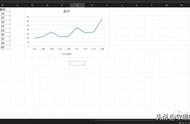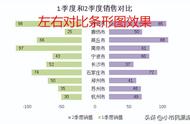图片调整大小的操作,在工作中非常常见,当需要设置图片的宽度和高度时,又该如何操作?调整图片的宽度和高度,可以对图片进行缩放,本期为大家带来图片调整大小的快捷方法。

当你在处理图片时,你可能会遇到一些问题,例如:图片过大或过小,无法正常显示;希望使多张图片在同一页面上具有相同的大小和比例;图片变形或失真的问题;希望使图片更加美观和专业。此时,调整图片的宽度和高度是解决这些问题的有效方法。
通过调整图片的大小,你可以保持图像的清晰度和比例,使它们看起来更加统一和专业。这对于需要在页面上展示多张图片的人来说尤其重要,因为统一的大小和比例可以增强页面的整体美观度。因此,调整图片的宽度和高度是管理和优化图像的一个重要步骤。
推荐使用 迅捷PDF转换器

打开迅捷PDF转换器的“图片转换”界面,再选择左侧的“图片调整大小”,将需要调整的图片导入;

在操作界面左侧支持两种调整模式,等比缩放和指定尺寸,想调整图片的宽度和高度,选择指定尺寸,并手动输入宽高数值即可,点击数值后面的小锁图标,则是开启或者关闭,宽高数值的比例锁定,根据自己的实际需要选择,再点击右下角的“开始转换”,导出新的图片。
,